1.3.1 输入文本
1)输入文本
在文档的编辑区,光标显示为闪烁的竖线,光标所在的位置称为插入点。当用户在文字文档中输入内容时,文本插入点会自动后移,输入的内容也会同时显示。
在输入文字时,可根据需要输入中文、英文文本。如果要输入中文文本,则需要先切换到合适的中文输入法再进行操作。输入英文文本的方法非常简单,直接按键盘上对应的字母键即可。
在文字文档中输入文本前,需要先定位文本插入点,通常通过单击进行定位。当光标定位好插入点后,切换到自己常用的输入法,即可输入相应的文本内容。在输入的文本满行后,插入点会自动转到下一行。若需要开始新的段落,可按“Enter”键换行。
在输入过程中,按“Backspace”键可删除插入点前面的内容,按“Delete”键可删除插入点后面的内容。
2)插入特殊符号
特殊符号不能从键盘直接输入。要插入特殊符号,可在插入工具栏中单击“符号”下拉按钮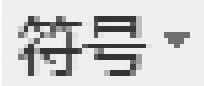 ,打开符号下拉菜单,如图1.15所示。在符号下拉菜单中单击需要的符号,可将其插入文档。
,打开符号下拉菜单,如图1.15所示。在符号下拉菜单中单击需要的符号,可将其插入文档。
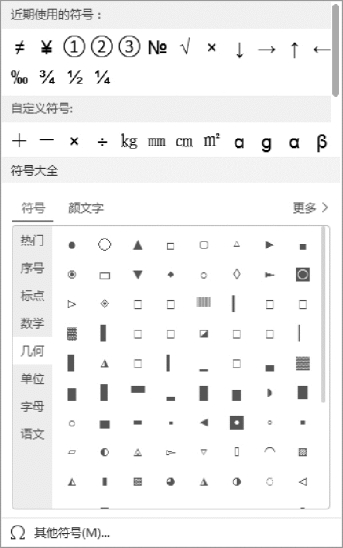
图1.15 符号下拉菜单
在插入工具栏中单击“符号”按钮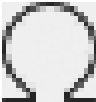 ,可打开符号对话框,如图1.16所示。在对话框中双击需要的符号,或者在单击选中符号后,单击“插入”按钮,可将符号插入文档。
,可打开符号对话框,如图1.16所示。在对话框中双击需要的符号,或者在单击选中符号后,单击“插入”按钮,可将符号插入文档。
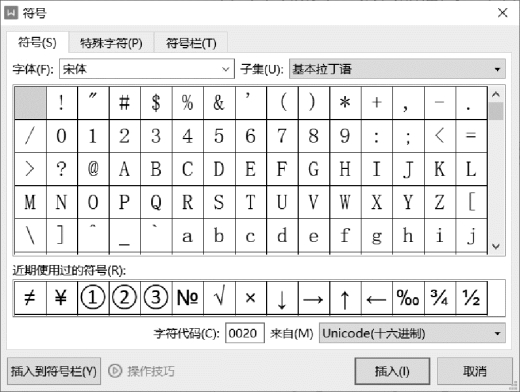
图1.16 符号对话框
符号下拉菜单一次只能插入一个符号,完成插入后菜单自动关闭。符号对话框可插入多个符号,直到手动关闭对话框。
3)移动插入点
在编辑文档时,往往需要移动插入点,然后在插入点位置执行输入或编辑操作。单击需要定位插入点的位置,可将插入点移动到该位置,也可通过键盘移动插入点位置。
可使用下面的快捷键移动插入点:
·按“←”键:将插入点向前移动一个字符。
·按“→”键:将插入点向后移动一个字符。
·按“↑”键:将插入点向上移动一行。
·按“↓”键:将插入点向下移动一行。
·按“Home”键:将插入点移动到当前行行首。
·按“End”键:将插入点移动到当前行末尾。
·按“Ctrl+Home”键:将插入点移动到文档开头。
·按“Ctrl+End”键:将插入点移动到文档末尾。
·按“Page Down”键:将插入点向下移动一页。
·按“Page Up”键:将插入点向上移动一页。
4)选择内容
在执行复制、移动、删除或设置格式等各种操作时,往往需要先选中内容。可使用下面的方法选择内容:
·选择连续内容:单击开始位置,按住“Shift”键,再单击末尾位置。或者在按住“Shift”键的同时,按移动插入点快捷键。
·选择多段不相邻的内容:选中第一部分内容后,按住“Ctrl”键,再单击另一部分开始位置,按住鼠标左键拖动选择连续内容。
·选择词组:双击可选中词组。
·选择一行:将鼠标移动到编辑区左侧,鼠标指针变成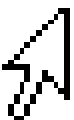 形状时,单击鼠标左键。
形状时,单击鼠标左键。
·选择一个段落:将鼠标移动到编辑区左侧,鼠标指针变成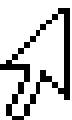 形状时,双击鼠标左键。或者将鼠标移动到要选择的行中,连续3次单击鼠标左键。
形状时,双击鼠标左键。或者将鼠标移动到要选择的行中,连续3次单击鼠标左键。
·选择整个文档:将鼠标移动到编辑器左侧,鼠标指针变成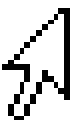 形状时,连续3次单击鼠标左键。或者按“Ctrl+A”键。
形状时,连续3次单击鼠标左键。或者按“Ctrl+A”键。
·选择矩形区域:按住“Alt”键,再按住鼠标左键拖动。
5)复制粘贴内容
(1)复制文本
方法一:选中要复制的内容后,按“Ctrl+C”键。
方法二:在“开始”工具栏中单击“复制”按钮,或者用鼠标右键单击选中的内容,然后在快捷菜单中选择“复制”命令,执行复制操作。
(2)粘贴文本
方法一:将插入点定位到要粘贴内容的位置,按“Ctrl+V”键。
方法二:在“开始”工具栏中单击“粘贴”按钮,或者在插入点单击鼠标右键,然后在快捷菜单中选择“粘贴”命令,执行粘贴操作。
执行粘贴操作时,可单击开始工具栏中的“粘贴”下拉按钮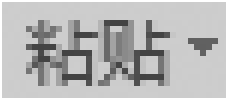 ,打开粘贴菜单,在其中选择“保留源格式”“匹配当前格式”“只粘贴文本”或“选择性粘贴”命令,选择粘贴方式。也可在鼠标右键快捷菜单中选择粘贴方式。
,打开粘贴菜单,在其中选择“保留源格式”“匹配当前格式”“只粘贴文本”或“选择性粘贴”命令,选择粘贴方式。也可在鼠标右键快捷菜单中选择粘贴方式。
(3)移动内容
移动内容就是剪切内容后再粘贴到其他位置。
方法一:选中要复制的内容后,按“Ctrl+X”键。
方法二:在“开始”工具栏中单击“剪切”按钮。
方法三:用鼠标右键单击选中的内容,然后在快捷菜单中选择“剪切”命令,执行剪切操作。
也可以在选中内容后,将鼠标移动到选中内容上方,按住鼠标左键拖动,将选中内容拖动到其他位置。
6)撤销和恢复
(1)撤销
方法一:在编辑文档时,按“Ctrl+Z”键或单击快速访问工具栏中的“撤销”按钮 ,可撤销之前执行的操作。
,可撤销之前执行的操作。
方法二:单击“撤销”按钮右侧的下拉按钮,打开操作列表,单击列表中的操作,可撤销该操作以及它之前的所有操作。
(2)恢复
方法一:按“Ctrl+Y”键。
方法二:单击快速访问工具栏中的“恢复”按钮 ,可恢复之前撤销的操作。
,可恢复之前撤销的操作。
7)查找与替换
查找功能用于在文档中快速定位关键词,使用查找功能的操作步骤如下:
①在菜单栏中单击“视图”按钮,打开视图工具栏。
②在视图工具栏中单击“导航窗格”按钮,打开导航窗格。
③单击导航窗格中的“查找和替换”按钮,打开查找和替换窗格,如图1.17所示。
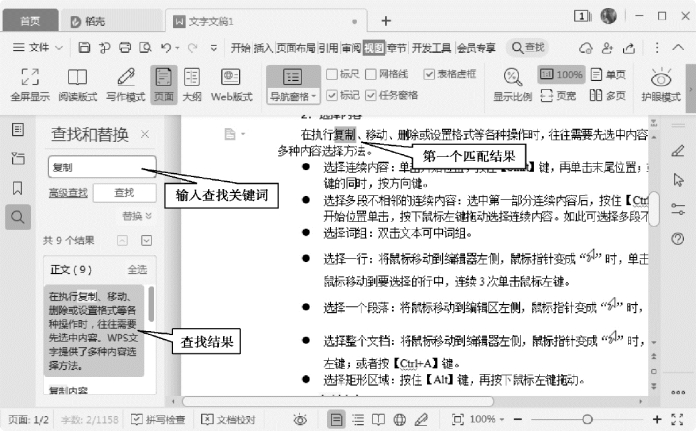
图1.17 查找和替换
④在查找和替换窗格中输入查找关键词,如“复制”,然后按“Enter”键或单击“查找”按钮,执行查找操作。
⑤查找和替换窗格下方会显示匹配结果数量和查找结果。在查找结果和文档中,匹配结果用黄色背景标注,并将第一个匹配结果显示到窗口中。在匹配结果中单击包含匹配结果的段落,可使该段落在窗口中显示。
⑥单击查找和替换窗格中的“上一条”按钮 或“下一条”按钮
或“下一条”按钮 ,可按顺序向上或向下在文档中切换匹配的查找结果。
,可按顺序向上或向下在文档中切换匹配的查找结果。
替换功能用于将匹配的查找结果替换为指定内容,使用替换功能的操作步骤如下:
①在查找和替换窗格的搜索框中输入关键词执行查找操作。
②单击“显示替换选项”按钮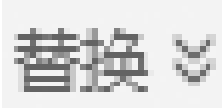 ,在导航窗格中将显示替换选项,如图1.18所示。替换选项显示后,“显示替换选项”按钮
,在导航窗格中将显示替换选项,如图1.18所示。替换选项显示后,“显示替换选项”按钮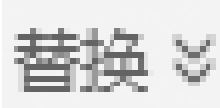 变为“隐藏替换选项”按钮
变为“隐藏替换选项”按钮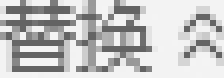 ,单击它可隐藏替换选项。
,单击它可隐藏替换选项。
③输入替换内容。单击“替换”按钮,按先后顺序替换匹配的查询结果,单击一次将替换一个查找结果;单击“全部替换”按钮,可替换全部匹配的查找结果。
在查找和替换窗格中单击“高级查找”按钮,或单击“开始”工具栏中的“查找”按钮,或者按“Ctrl+F”键,打开“查找和替换”对话框,如图1.19所示。

图1.18 替换
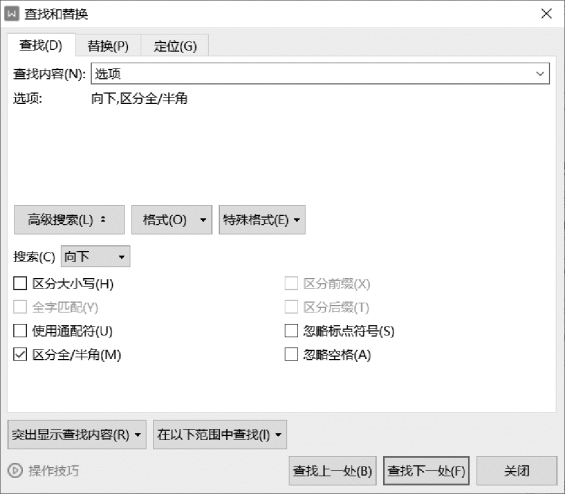
图1.19 “查找和替换”对话框
“查找和替换”对话框的“查找”选项卡用于执行查找操作,“替换”选项卡用于执行替换操作,“定位”选项卡用于执行定位插入点操作。
单击“高级搜索”按钮,可显示或隐藏高级搜索选项,选中高级搜索选项时,可在搜索时执行相应操作。
单击“格式”按钮,打开下拉菜单,在菜单框中选择设置字体、段落、制表符、样式、突出显示等格式,在搜索时匹配指定格式。
单击“特殊格式”按钮,打开下拉菜单,在菜单中选择要查找的特殊格式,如段落标记、制表符、图形、分节符等。
